Open Source Software - Lab mission 7 - LINUX Web Hosting Service Setup
Open Source Software - Lab mission 7 - LINUX Web Hosting Service Setup
1. APT란 무엇인가?
Package Tool - APT(Advanced Package Tool)
Debian 계열의 리눅스에서 사용(Ubuntu)
필요한 패키지를 설치 하거나 업데이트하고 삭제하는 패키지 매니저이다.
2. apt 명령어 정리
*apt-get [option]
* option : update, install, upgrade, autoremove, remove, purge
1) update : 패키지 인덱스 정보를 업데이트
$ apt-get update
apt-get이 가지고 있는 인덱스 정보 (etc/apt/source.list)를 통해서 패키지 정보를 얻습니다.
2) install : 패키지 설치
$ apt-get install 패키지명
3) upgrade : 설치된 패키지 업그레이드
$ apt-get upgrade
설치되어 있는 패키지를 모두 최신 버전을 업그레이드 합니다.
의존성을 갖추기 위해 패키지 추가/삭제도 개의치 않으면 아래 명령어 사용$ apt-get dist-upgrage
4) autoremove : 사용하지 않는 패키지 삭제
$ apt-get autoremove
5) remove : 설정파일을 보존하고 패키지 삭제
$ apt-get remove 패키지명
6) purge : 패키지와 함께 설정파일 까지 삭제
$ apt-get purge 패키지명
*apt-cache [option]
* option : stats, pkgnames, search, show
1) stats : 캐시 현황 확인
$ apt-cache stats
2) pkgnames : 사용할 수 있는 모든 패키지 출력
$ apt-cache pkgnames
3) search : 패키지 검색
$ apt-cache search 패키지명
검색어와 연관된 패키지 이름과 설명 출력
4) show : 패키지 정보 보기
$ apt-cache show 패키지명
3. APM이란 무엇인가?
APM은 Apache2, PHP, MySQL의 앞글자를 따서 만든 단어로
세가지 프로그램을 조합함을 통해서 손쉽게 웹서버를 구축할 수 있다.
세 프로그램 모두 오픈 소스 프로그램이다.
1) Apache2
아파치는 웹서버 프로그램으로 오픈 소스 개발방식이며 무료인 프로그램으로 빠른 속도와
안정성을 자랑한다.
2) PHP
PHP는 서버 스크립트 언어로, 서버에서 실행되고 해석되는 스크립트 언어다. 다른 언어와
달리 일반적인 html 문서안에서도 사용할 수 있고, DB와 연동이 매우 간편하다. 그리고
UNIX와 WINDOWS 환경 모두에서 작동 가능하다. 문법은 Perl, C와 비슷하며 class를
지원하기 때문에 효율적인 코딩이 가능하다.
3) MySQL
공개된 관계형 데이터베이스(RDBMS) 이다. PHP와 연결이 용이하고 공개용 웹서버와 연결이
간편하다. 다른 데이터 베이스에 비하여 보안이나, 각종 함수가 잘 갖춰져있다.
4.PHP7 설치 정보를 웹으로 확인
PHP 패키지 다운을 위한 저장소 추가
$ sudo add-apt-repository ppa:ondrej/php
추가한 저장소에서 패키지 목록을 업데이트
$ sudo apt-get update
PHP설치 커맨드
$ sudo apt-get install php7.2 php7.2-common
PHP 7.2 추가 패키지 설치
$ sudo apt-get install php7.2-mysql php7.2-curl php7.2-xml php7.2-zip php7.2-gd php7.2-mbstring
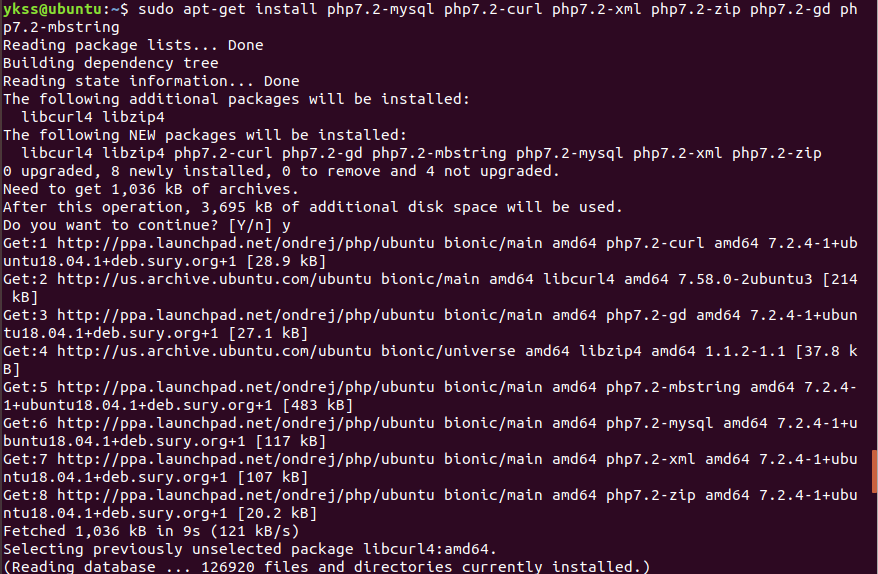
아래와 같은 커맨드를 통해 PHP가 제대로 설치되었는지 확인한다.
$ sudo sh -c 'echo "<?php phpinfo(); ?>" > /var/www/html/info.php'
웹브라우저에 localhost/info.php로 접속해 아래와 같은 화면이 나오면 정상적으로 설치된것이다.
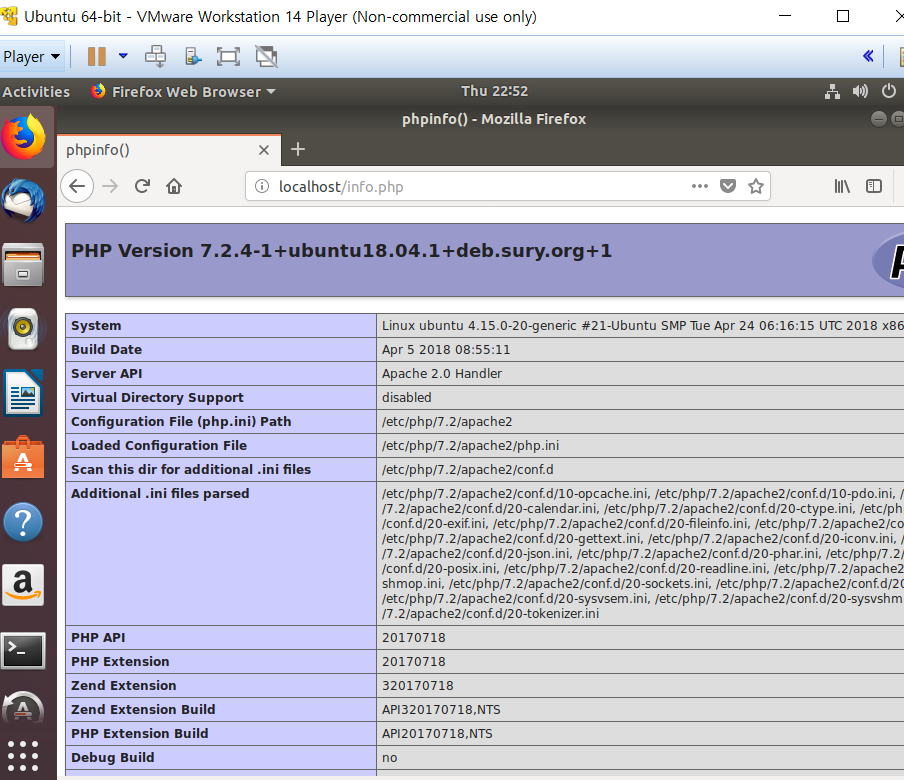
또한 $ php -v 와 같은 커맨드를 통해 버전 확인이 가능해야한다.
5. MYSQL 설치후 mysqld시작 확인
MySQL을 성공적으로 설치 한 후에, 터미널에 아래와 같이 입력하면 현재 상태확인이 가능하다.
$ service mysql status
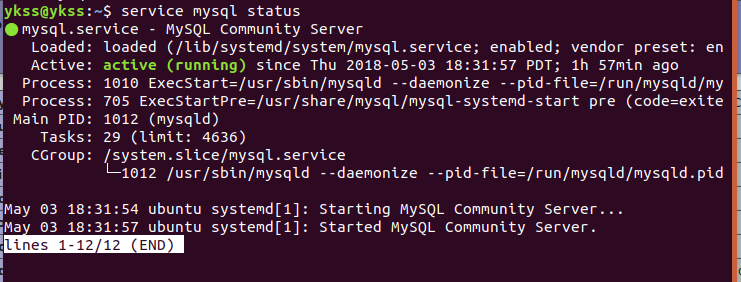
뿐만 아니라 아래와 같은 명령어를 통해 MySQL 시작/종료/재시작이 가능하다.
$ service mysql start
$ service mysql stop
$ service mysql restart
6. phpmyadmin 설치
phpMyAdmin은 MySQL DB를 관리할 수 있는 웹 인터페이스이다. 다음과 같은 커맨드로
설치가능하다. 아래와 같이 apache2를 서버로 선택하면 된다. phpmyadmin을 통해
웹기반으로 DB를 관리할 수 있다.
$ sudo apt-get install phpmyadmin
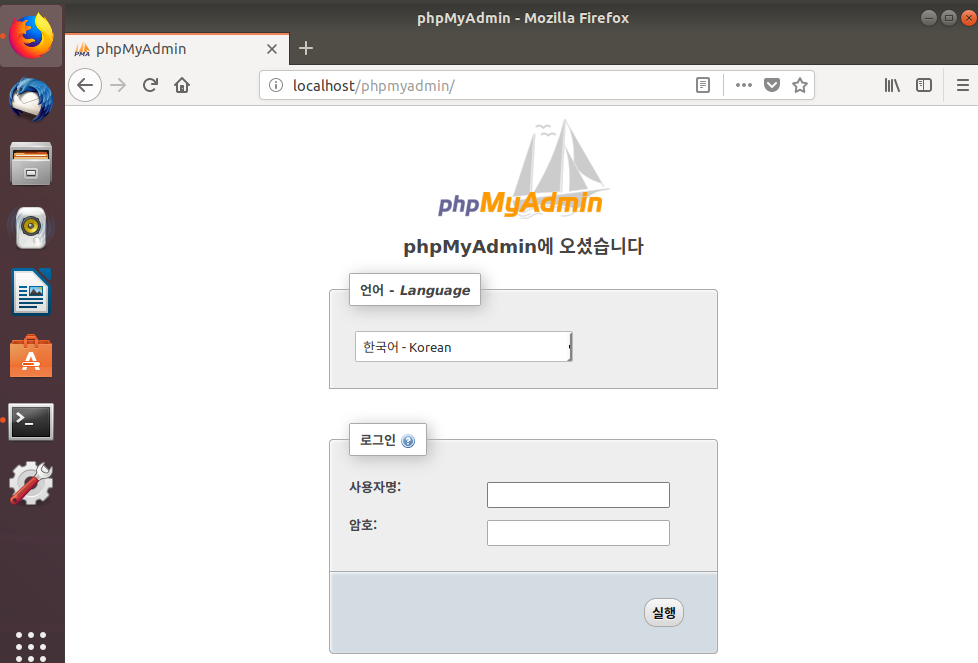
7. apache 서버 시작/중지/재시작
아래와 같은 명령어를 통해 apache 서버를 시작/중지/재시작/상태확인을 할 수 있다.
$ service apache2 start
$ service apache2 stop
$ service apache2 restart
$ service apache2 status
8. 홈 디렉토리 변경
기본 홈 디렉토리는 /var/www/html 로 지정되어있다. 홈디렉토리를 var/www/html2로 바꾸기
위해서는 홈디렉토리 설정을 변경 해 주어야한다.
$ sudo nano /etc/apache2/sites-available/000-default.conf
위와 같은 커맨드를 입력하면 아래와 같이 000-default.conf 파일의 수정화면이 나오는데,
아래서 DocumentRoot 를 var/www/html2과 같이 수정하면 된다. (vi,nano,vim 모두 상관 없다.)
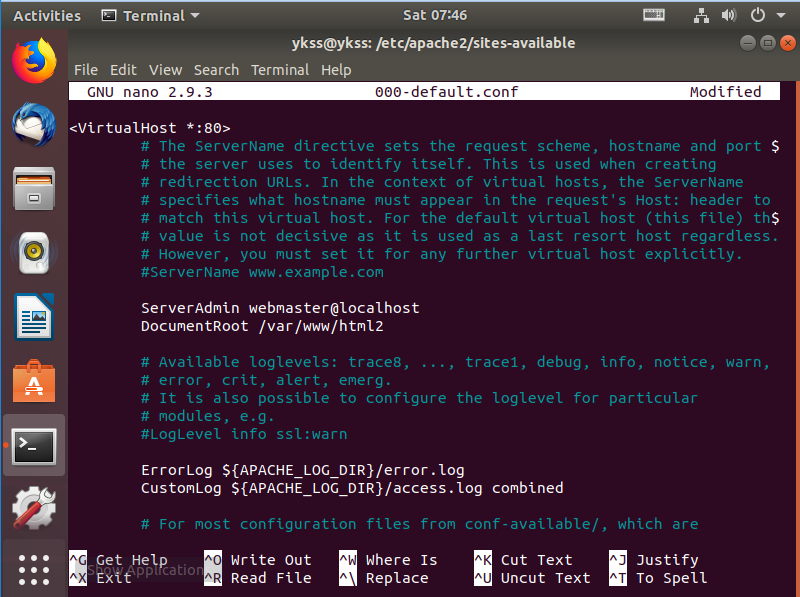
뿐만 아니라 아래의 apache2.conf 파일 또한 아래 사진과 같이 수정해야한다.
$ sudo vi /etc/apache2/apache2.conf
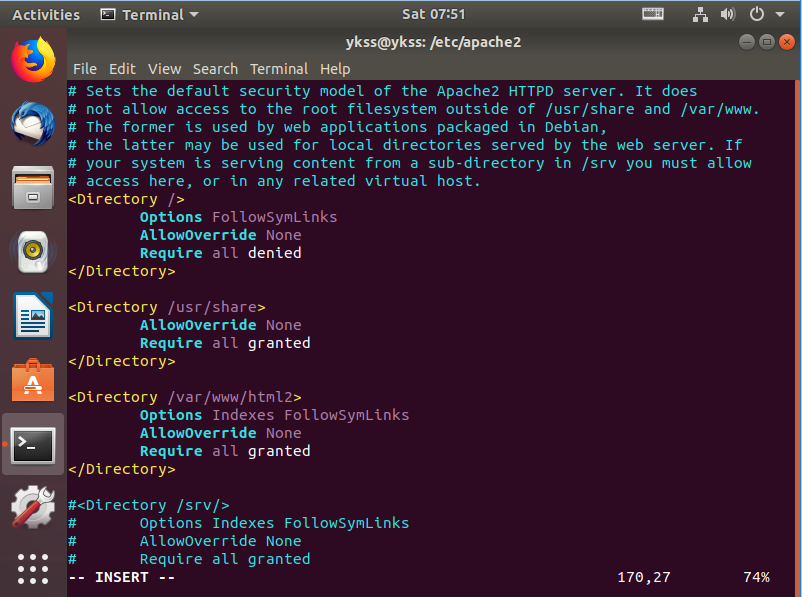
설정파일을 변경하고 저장한 뒤에는 apache2 웹 서버를 재시작 해주어야 적용된다.
$ sudo service apache2 restart
그냥 html2 폴더를 만들게 되면 권한 문제 (permission denied)가 생길 수 있기 때문에, 아래와 같이
html 폴더를 통째로 복사하면 권한 까지 함께 복사되어 문제를 해결할 수 있다.
$ sudo cp -r html html2
홈디렉토리 변경 결과, localhost에 접속하면 var/www/html2/index.html 이 화면에 표시된다.
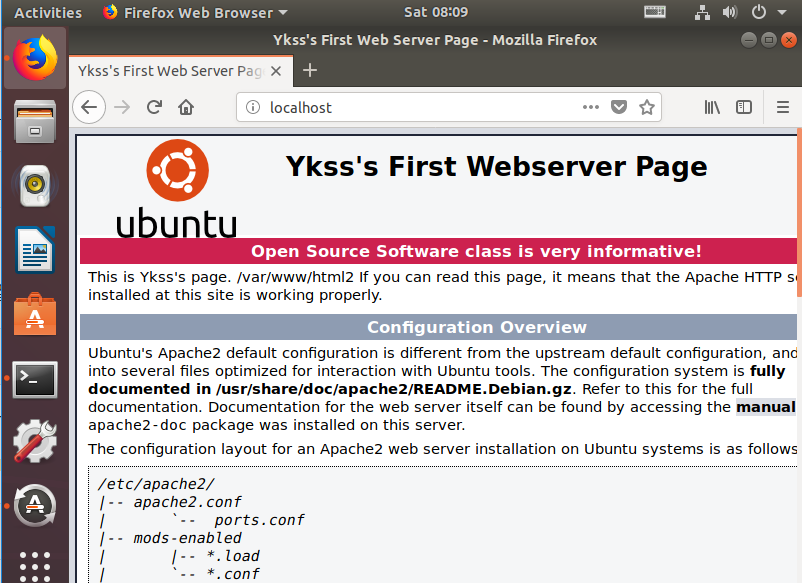
9. SSH server 설치
$ apt-get install openssh-server
위와 같은 커맨드를 통해 ssh-server를 설치 할 수 있고 ssh-client 같은 경우, 우분투에 기본적으로 설치 되어 있다.
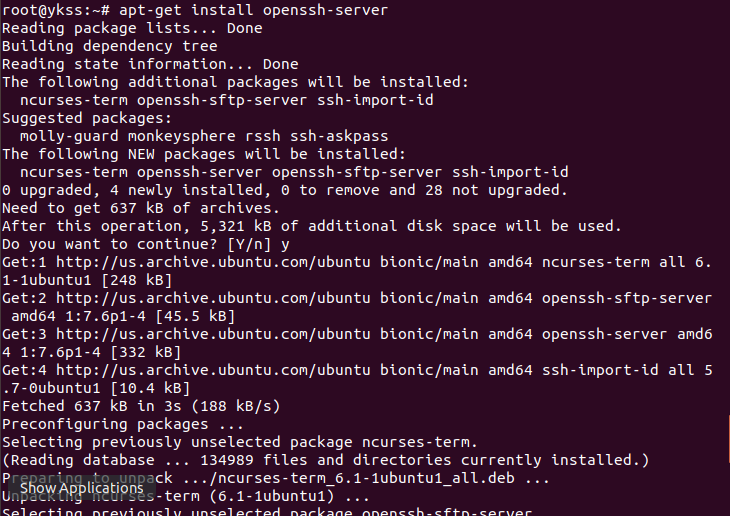
$ dpkg -l | grep openssh
위와 같은 커맨드를 통해 ssh server check가 가능하다.
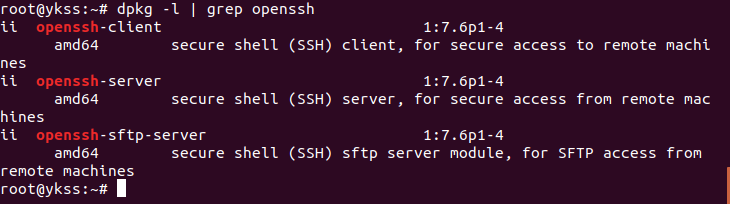
$ ifconfig
ifconfig 커맨드를 통해 ip 정보를 확인해야 한다.
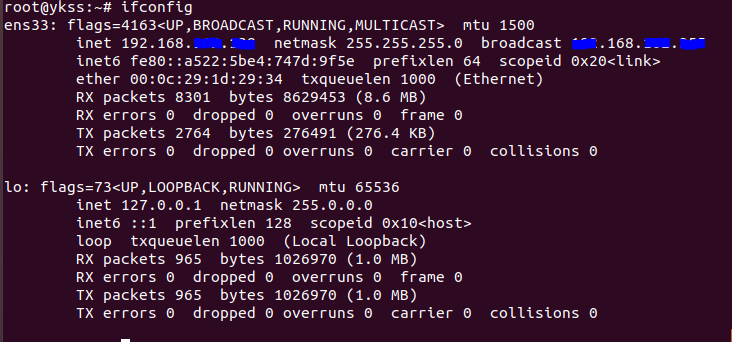
그리고 putty를 실행하여 ip 주소를 입력하는 칸에 ifconfig를 통해 얻은 ip 주소를 입력하면 된다.
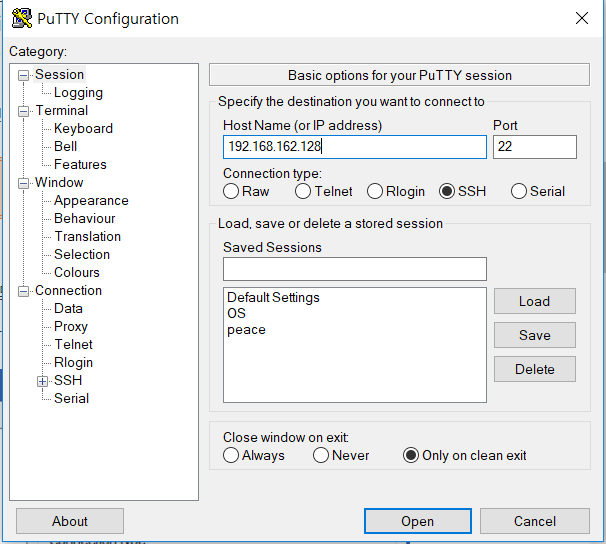
그럼 아래와 같이 ssh 서버에 접속이 된다.
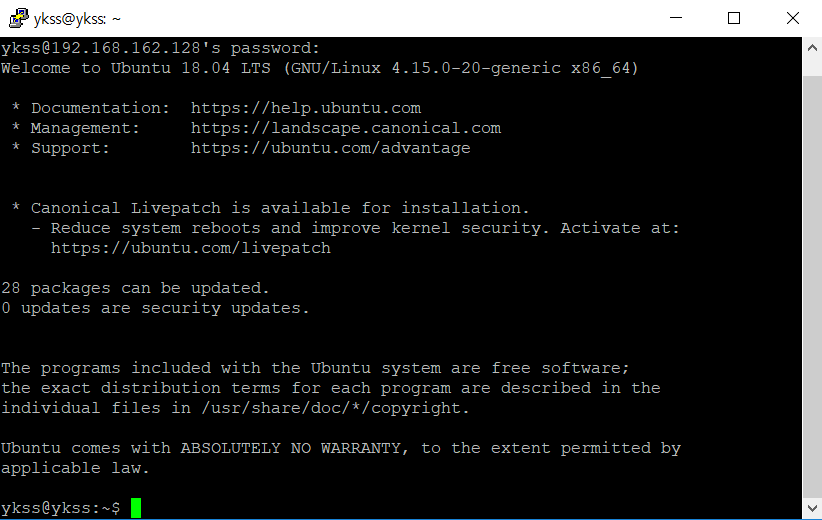
10. 웹 호스팅 virtual host 세팅
사용자 1계정 (ykssss.com)
먼저 유저 계정을 생성하고 패스워드를 설정한다.
$ useradd -m ykss.com
$ passwd ykss.com

사이트 확인을 위해서 새로 만든 디렉토리에 index.html 파일을 생성한다.
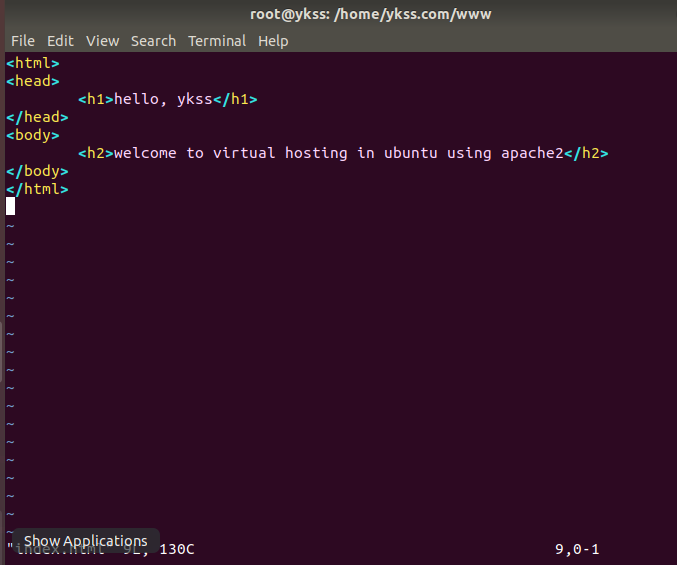
그리고 /etc/apache2/sites-available 경로에 가상호스트 설정 파일이 필요한데,
기존에 있는 000-default.conf 파일을 복사한다. 그리고 아래와 같이 수정한다.
$ cp 000-default.conf ykss.com.conf
ServerName ykss.com
ServerAlias www.ykss.com
ServerAdmin admin@ykss.com
DocumentRoot /home/ykss.com/www
ErrorLog /home/ykss.com/logs/error.log
CustomLog /home/ykss.com/logs/access.log combined

그리고 완성한 설정파일을 sites-enable로 링크해주어야한다.
$ a2ensite /etc/apache2/sites-available/ykss.com
그리고 /etc/apache2/apache2.conf 의 아파치 설정 파일에 가상호스팅을 추가해야한다.
코드에 아래와 같은 코드를 추가한다.
<Directory /home/ykss.com/www/>
Options Indexes FollowSymLinks
AllowOverride None
Require all granted
</Directory>
*실제 도메인이 존재하지 않기 때문에 강제로 호스트를 지정하는 방법이 필요하다.
/etc/hosts 파일을 수정하여
ip주소 domain이름 을 추가해주면 호스트를 지정해줄수 있다.
저장한 후 아파치를 실행한 후 재시작 하면 아래와 같이 접속한 화면을 볼 수 있다.
$ service apache2 restart
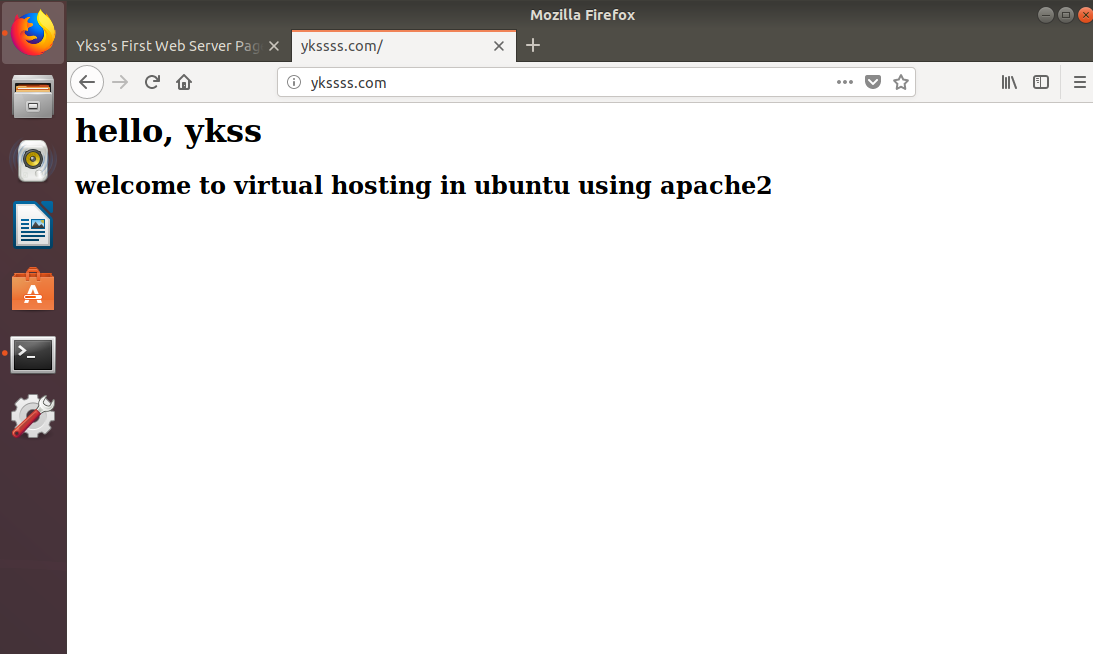
사용자 2 계정(yksoss.com)
사용자 1계정의 순서와 동일하게 진행되고, 결과 화면은 아래와 같다.
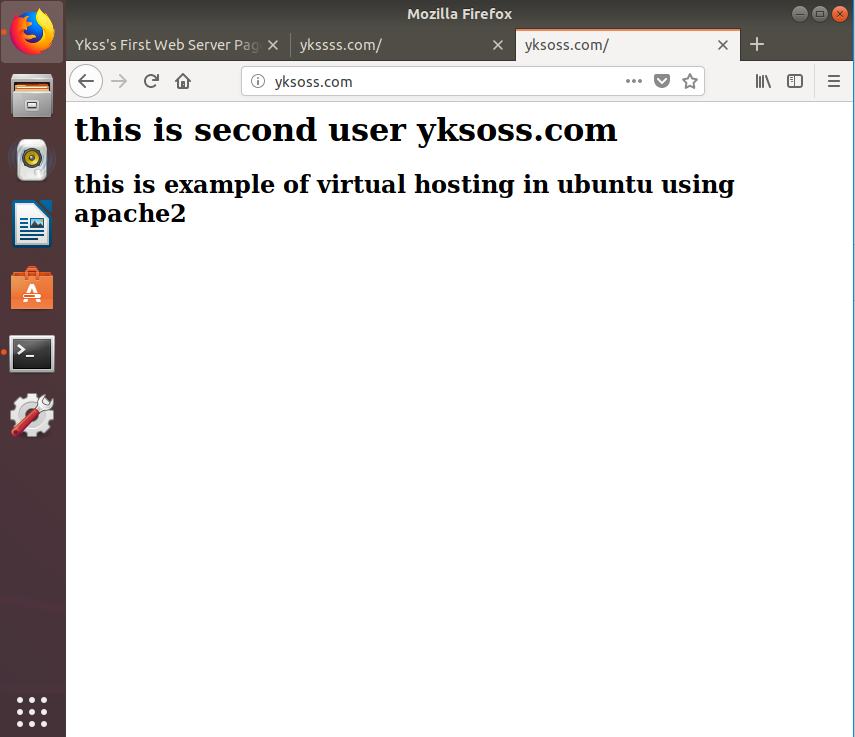
참고 출처
https://blog.outsider.ne.kr/346 http://umax7.netcci.net/bbs/zboard.php?id=study&page=3&sn1=&divpage=1&sn=off&ss=on&sc=on&select_arrange=name&desc=desc&no=26 https://zetawiki.com/wiki/%EB%A6%AC%EB%88%85%EC%8A%A4MySQL%EC%8B%9C%EC%9E%91,%EC%A0%95%EC%A7%80,%EC%9E%AC%EC%8B%9C%EC%9E%91,_%EC%83%81%ED%83%9C%ED%99%95%EC%9D%B8 http://programmingskills.net/archives/315 http://webdir.tistory.com/213 http://cocoalab.tistory.com/71 http://aeac.tistory.com/23
Subscribe to Ykss's Coding Space
Get the latest posts delivered right to your inbox